Slik bruker du Facebook-samlinger til å administrere kuratert innhold: Social Media Examiner
Facebook / / September 25, 2020
 Lagrer du innhold og annonser på Facebook?
Lagrer du innhold og annonser på Facebook?
Lurer du på hvordan du organiserer Facebook-innleggene og annonsene du har lagret?
I denne artikkelen vil du lære hvordan du bruker Facebook-samlinger til å kuratere og organisere lagret innhold for enkel tilgang og deling.
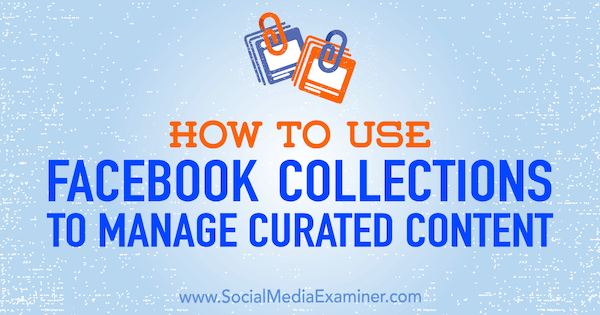
Hvorfor bruke Facebook-samlinger?
Facebook lar deg lagre innhold (innlegg, arrangementer, sider, og bilder) direkte fra din nyhetsfeed og deretter enkelt få tilgang til de lagrede elementene dine fra navigasjonsmenyen til venstre på hjemmesiden. Hvis du lagrer innlegg, kan du gjøre kurering av innhold i sanntid. Hvis du ser innhold som kan være gunstig for deg eller en klient, men ikke har tid til å konsumere eller dele det nå, kan du lagre det slik at du kan lese det senere.
Lagring av innhold hjelper deg også identifisere trendende innhold. Odds er at hvis du ser noe i nyhetsfeeden din, har den en tendens til Facebook, noe som er en indikasjon på at innholdet kan være verdt å dele.
For å lagre innhold i listen over lagrede varer, bare klikk på de tre punktene øverst til høyre i et Facebook-innlegg i nyhetsfeeden din, og deretter velg alternativet for å lagre lenken, videoen eller innlegget, avhengig av typen media som brukes i det innlegget.
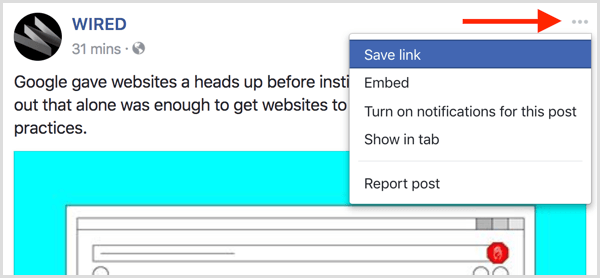
Etter at du har samlet en gruppe lagrede innlegg, lage individuelle samlinger til organisere innholdet etter emne. Konseptet ligner på å bruke mapper, og hva arrangøren ikke elsker mapper!
Du kan navngi samlingene dine hva du vil for å tilpasse verktøyet etter dine behov. Å kategorisere lagrede varer etter interesse eller klient er spesielt nyttig hvis du administrerer sosiale medier for flere klienter eller sider.
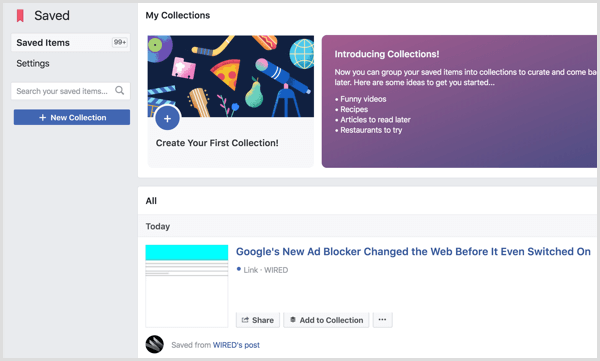
Slik begynner du å bruke lagrede varer og samlinger til kuratinnhold, og finn trender og inspirasjon.
#1: Lag samlinger basert på emner
Etter at du har lagret et innlegg, er det enkelt å få tilgang til lagret innhold. Gå til Facebook-startskjermen (siden der nyhetsfeeden din vises), se etter Utforsk-delen til venstre, og deretter klikk Lagret. Eller du kan gå til siden direkte på www.facebook.com/saved. Den lagrede siden viser alt innholdet du har lagret på Facebook, ordnet i kronologisk rekkefølge.
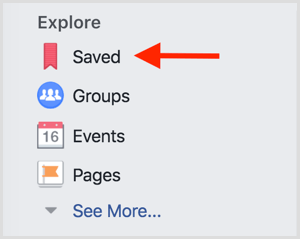
Til få tilgang til lagrede varer på mobil, trykk på ikonet til høyre (de tre stolpene) nederst på skjermen. Rull deretter ned på siden og trykk på Lagret.
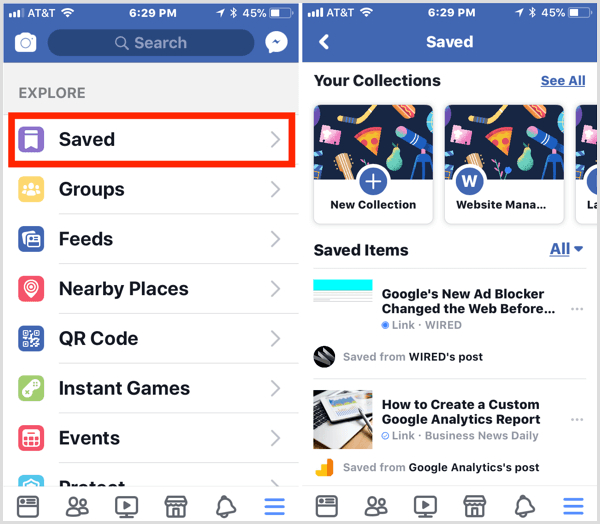
Over tid kan listen over lagrede varer på Facebook vokse til tusenvis av innlegg, noe som gjør det vanskelig å finne et bestemt element på den lange listen (spesielt på mobil). Heldigvis tilbyr Facebook flere nyttige funksjoner for å administrere og organisere lagret innhold.
Hvis du ikke har opprettet noen samlinger ennå, ser du en lilla rute øverst på den lagrede siden. Til lage en samling, klikk på den blå + knappeneller knappen Ny samling i menyen til venstre. Du blir deretter bedt om å navngi samlingen din.
Få YouTube Marketing Marketing - Online!

Vil du forbedre ditt engasjement og salg med YouTube? Bli med på den største og beste samlingen av YouTube-markedsføringseksperter når de deler sine velprøvde strategier. Du vil få trinn-for-trinn live instruksjon fokusert på YouTube-strategi, videooppretting og YouTube-annonser. Bli YouTube-markedsføringshelten for din bedrift og kunder når du implementerer strategier som gir dokumenterte resultater. Dette er et direkte online treningsarrangement fra vennene dine på Social Media Examiner.
KLIKK HER FOR DETALJER - SALG SLUTTER 22. SEPTEMBER!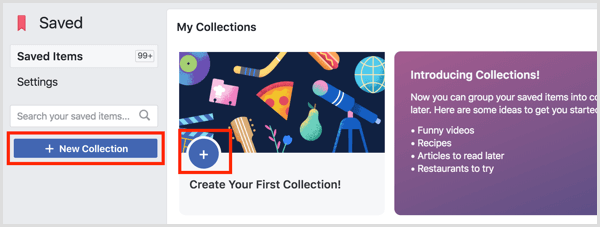
# 2: Legg til innhold i en samling
Hvis du vil legg til et lagret innlegg i en samling, rett og slett klikk på Legg til i samlingenknapp under elementet i den lagrede listen. Alle samlinger du tidligere har opprettet, vises som valg å velge mellom. Du har også muligheten til å lage en ny samling.
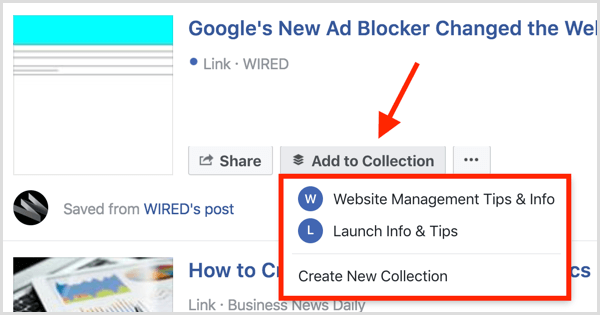
Alle samlingene du har opprettet, vises i menyen til venstre og øverst på siden, slik at du enkelt får tilgang til hver samlings lagrede innlegg.
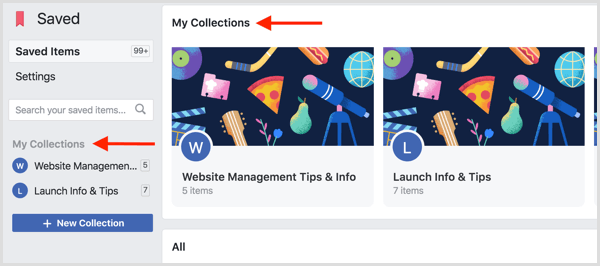
# 3: Filtrer og administrer de lagrede elementene dine
En av de enkleste måtene å sortere lagrede innlegg på er å filtrere dem. Å gjøre dette, klikk ordet Alt i blått øverst til høyre på den lagrede listen. Deretter velg et av sorteringsalternativene fra rullegardinlisten til raskt filtrer listen din for en bestemt type innlegg.
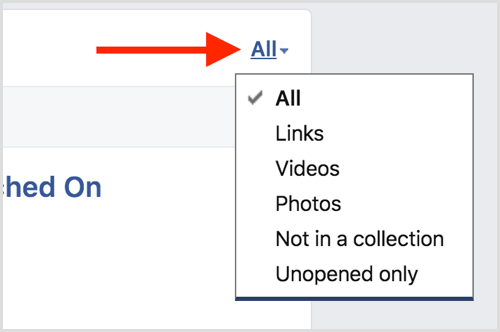
For eksempel hvis du lagret en morsom video om søte valper for en måned siden, kan den bli begravet langt nede på listen din. Hvis du filtrerer innholdet etter videoer, kan du imidlertid finne det fra et mindre antall innlegg.
Her er noen flere måter å administrere lagret innhold på.
Del et lagret element
For å dele innhold direkte fra listen over lagrede varer, ganske enkelt klikk på Del-knappen ved siden av varen du vil dele og lage innlegget ditt. Dette alternativet er nyttig hvis du har lagret verdifullt innhold med den hensikt å dele det til en side eller gruppe du administrerer.
Ikke lagre et innlegg
Hvis du vil ikke lagre et innlegg, sveve over innleggeti listen over lagrede varer og klikk på det grå “x” som vises øverst til høyre. Dette fjerner innlegget fra den lagrede listen din. Du kan også oppheve et innlegg ved å klikke på trepunktsknappen under innlegget.
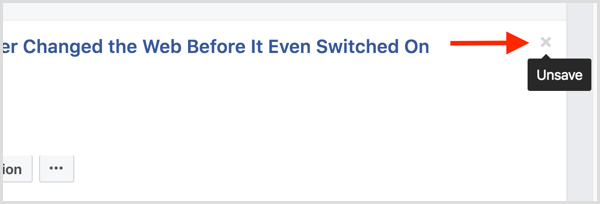
Merk et lagret innlegg som åpnet eller uåpnet
Facebook lar deg merke et lagret innlegg som åpnet eller uåpnet. Å gjøre dette, klikk på trepunktsknappen for det elementet i listen og velg et alternativ fra rullegardinmenyen. Du kan filtrere listen din for å bare vise innlegg som faller inn i en av disse to kategoriene hvis du vil.

Konklusjon
Facebook er et travelt sted, og det er en konstant utfordring å holde tritt med det store volumet av bemerkelsesverdig innhold du kommer over på plattformen. Som markedsfører, og ærlig talt som bare en vanlig Facebook-bruker, er lagrede varer og samlinger to enkle funksjoner som kan hjelper deg med å holde orden på interessante og verdifulle innlegg fra nyhetsfeeden din for senere referanse eller å dele dem med din publikum.
Hva tror du? Hvordan bruker du innleggene du har lagret på Facebook? Oppretter du samlinger for å organisere lagrede innlegg? Del tankene dine i kommentarene nedenfor.



